前言
Canvas 技术的另一项重要功能就是可以创建并操作离屏 canvas。举例来说,在大多数情况下,都可以把背景存储在一个或多个离屏 canvas 之中,并将这些离屏 canvas 中的某一部分复制到屏幕上,以此来大幅提高应用程序的性能。
离屏 canvas 的另一个用途就是制作我们在上一节提到的那个时钟程序。那个应用程序向你展示了一种通用的解决方案,它需要用户通过交互界面将程序的显示方式从 canvas 切换为图像。不过,像时钟这样的应用程序,最好还是能在不需要用户干预的情况下,于幕后完成显示模式的切换。
更新后的时钟
更新后的时钟每秒钟都会将时钟绘制到离屏 canvas 之中,然后将该 canvas 的数据地址设置为 img 的 src 属性值,于是就形成了一副反映离屏 canvas 内容变化的动画图像。
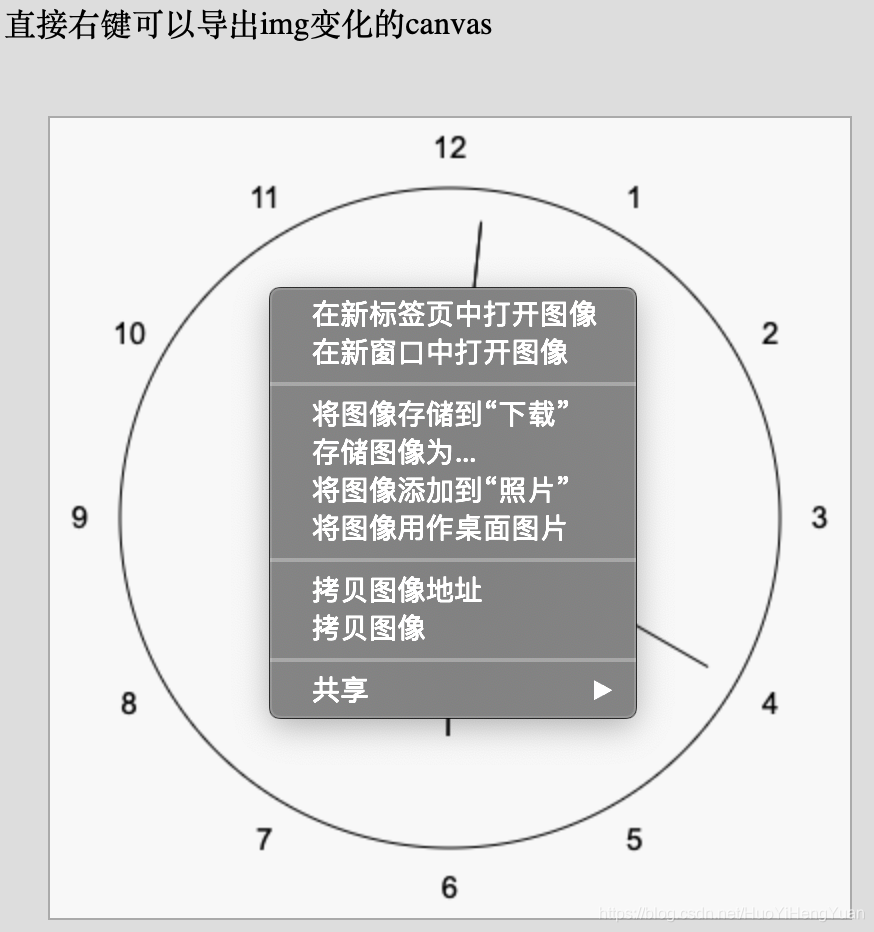
关键代码
请注意 HTML 代码中 canvas 元素的 CSS 设定:canvas是不可见的,因为其 display 属性被设置为 none 了。这样的话,这个不可见的 canvas 就变成一个离屏 canvas。实际开发中离屏 canvas 不是这样设置的。
<!DOCTYPE html>
<html lang="en">
<head>
<meta charset="UTF-8" />
<meta name="viewport" content="width=device-width, initial-scale=1.0" />
<title>1-4-一个基本的时钟程序</title>
<style>
body {
background: #ddd;
}
#canvas {
display: none;
}
#snapshotImageElement {
position: absolute;
left: 10px;
margin: 20px;
border: thin solid #aaa;
}
</style>
</head>
<script>
function updateClockImage() {
snapshotImageElement.src = cavans.toDataURL()
}
</script>
</html>
























 4797
4797

 被折叠的 条评论
为什么被折叠?
被折叠的 条评论
为什么被折叠?








